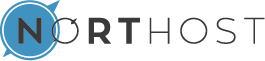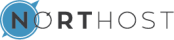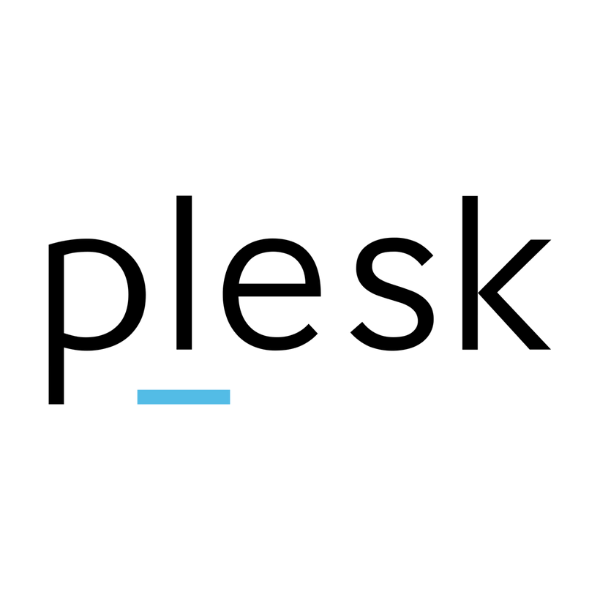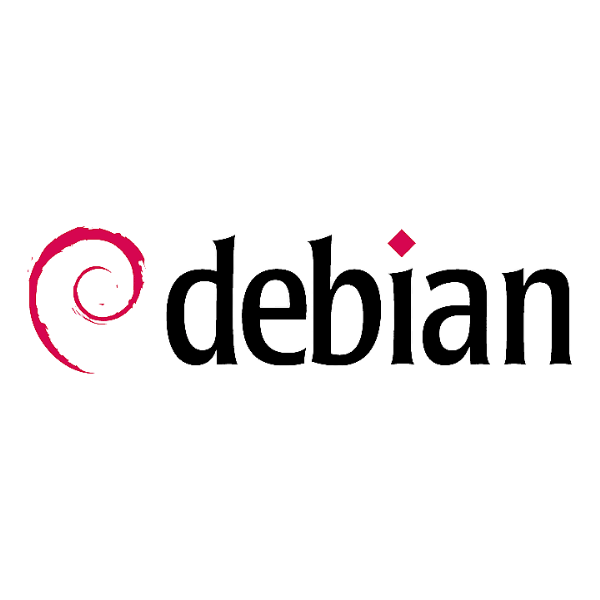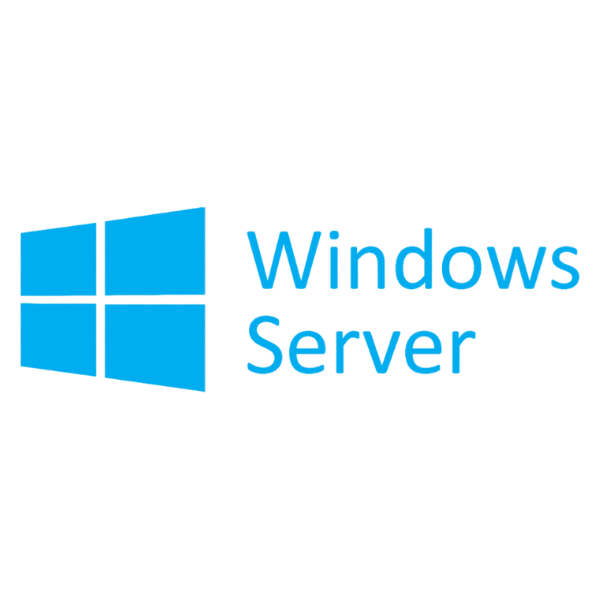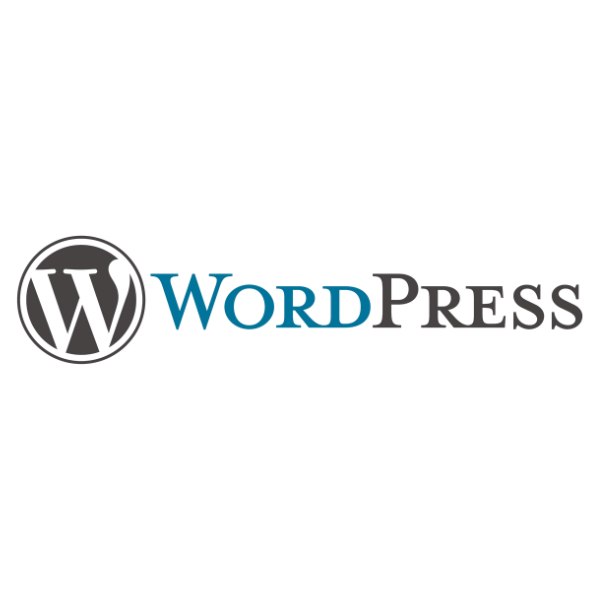Veja neste guia como desbloquear usuários, criar administradores, alterar senha, renomear contas e corrigir bloqueios persistentes no Windows Server 2019. Tudo isso de forma prática via CMD, PowerShell ou Interface Gráfica.
1️⃣ Desbloquear Usuário (CMD e PowerShell)
net user NomeDoUsuario /active:yesExemplo:
net user Administrador /active:yesOu via PowerShell:
Enable-LocalUser -Name "NomeDoUsuario"2️⃣ Criar Novo Usuário Administrador
Via CMD:
net user NovoUsuario Senha123 /add
net localgroup Administradores NovoUsuario /addVia PowerShell:
New-LocalUser -Name "NovoUsuario" -Password (ConvertTo-SecureString "Senha123" -AsPlainText -Force)
Add-LocalGroupMember -Group "Administradores" -Member "NovoUsuario"3️⃣ Alterar Senha de um Usuário
CMD:
net user NomeDoUsuario NovaSenhaPowerShell:
$Password = ConvertTo-SecureString "NovaSenha" -AsPlainText -Force
Set-LocalUser -Name "NomeDoUsuario" -Password $Password4️⃣ Renomear um Usuário
Modo Gráfico:
- Abrir Gerenciamento do Computador → Usuários e Grupos Locais → Usuários.
- Botão direito no usuário → Renomear.
Via PowerShell:
Rename-LocalUser -Name "UsuarioAntigo" -NewName "UsuarioNovo"5️⃣ Listar Todos os Usuários
net user6️⃣ Verificar Detalhes de um Usuário
net user NomeDoUsuarioOu via PowerShell:
Get-LocalUser -Name "NomeDoUsuario"7️⃣ Corrigindo Bloqueios Persistentes (Account Lockout Policy)
Se o usuário continua bloqueado mesmo após ativar, siga esses passos:
🔹 Ajuste via Comandos:
net user NomeDoUsuario /active:yes
net user NomeDoUsuario /passwordchg:yes
net user NomeDoUsuario /times:all
net user NomeDoUsuario /logonpasswordchg:no
net user NomeDoUsuario /expires:never🔹 Ajuste de Políticas Locais:
- Abrir secpol.msc (Política de Segurança Local).
- Navegar até Políticas de Conta > Política de Bloqueio de Conta.
- Configure:
- Limite de bloqueio de conta: 0
- Duração do bloqueio: 0
- Redefinir contador de bloqueio após: 0
🔹 Verificar Políticas em GPO (se aplicável):
gpedit.mscVá em Configurações do Computador → Configurações do Windows → Configurações de Segurança → Política de Bloqueio de Conta.
8️⃣ Dica Final: Reinicie para Aplicar Políticas
Se, após todas as alterações, o usuário ainda continuar bloqueado, reinicie o servidor para forçar a atualização das permissões.
✅ Resumo dos Comandos Principais:
- net user — Lista todos os usuários.
- net user NomeDoUsuario /active:yes — Ativa o usuário.
- net user NomeDoUsuario NovaSenha — Altera a senha do usuário.
- net user NovoUsuario Senha123 /add — Cria novo usuário.
- net localgroup Administradores NovoUsuario /add — Torna o usuário administrador.
🟢 Modo Gráfico Também Funciona!
- Para desbloquear, renomear ou redefinir senha: Gerenciamento do Computador → Usuários.
- Botão direito no usuário → Propriedades ou Definir senha.
⚠️ Atenção: Isso é só para desbloquear a conta nesse momento. Depois, volte e ajuste conforme a política de segurança desejada.